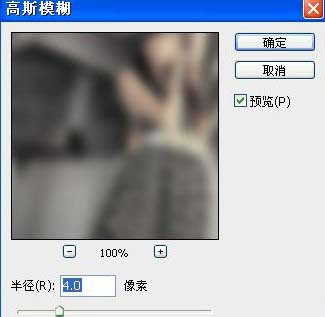PS调色教程:调出照片的灰色系怀旧效果
作者 LM 来源 设计中国 发布时间 2009-10-05
原图

最终效果

1、打开原图,创建曲线调整图层,参数设置如下图。

2、创建渐变映射调整图层,颜色设置如下图。
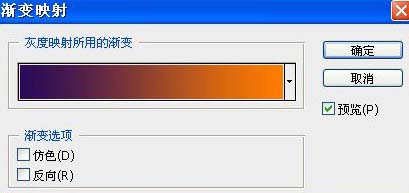
3、新建一个图层,按Ctrl + Alt + Shift + E盖印图层,使用HDR滤镜加点艺术效果。
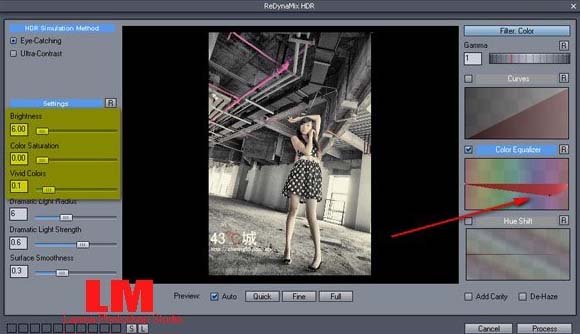
4、新建一个图层,盖印图层,执行:滤镜 > 模糊 > 高斯模糊,数值为4,确定后把图层混合模式改为“正片叠底”,图层不透明度改为:40%,完成最终效果。
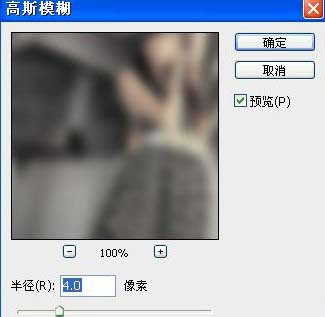

原图

最终效果

1、打开原图,创建曲线调整图层,参数设置如下图。

2、创建渐变映射调整图层,颜色设置如下图。
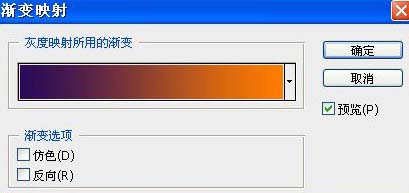
3、新建一个图层,按Ctrl + Alt + Shift + E盖印图层,使用HDR滤镜加点艺术效果。
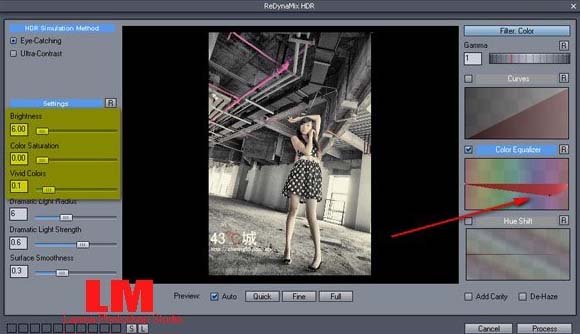
4、新建一个图层,盖印图层,执行:滤镜 > 模糊 > 高斯模糊,数值为4,确定后把图层混合模式改为“正片叠底”,图层不透明度改为:40%,完成最终效果。